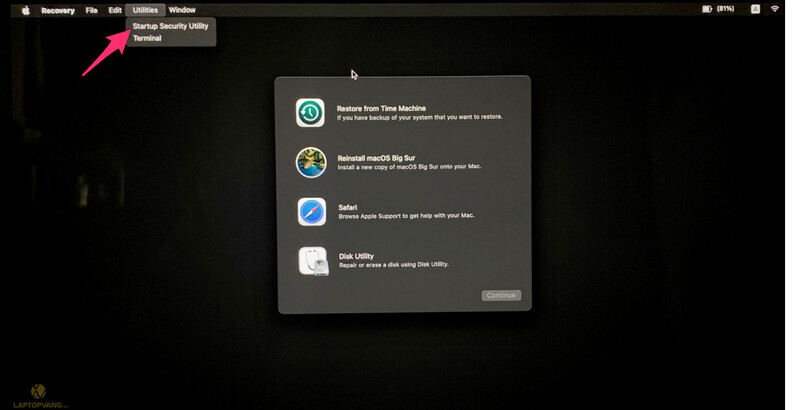Với những dòng MacBook Pro, MacBook Air, iMac và cả Mac mini từ 2018 về sau này sẽ được trang bị con chip Apple T2. Với Apple T2 sẽ có một tính năng bổ sung được gọi là khởi động an toàn (Secure Boot). Nó ngăn các hệ điều hành khác khởi động trên máy Mac của bạn. Secure Boot giúp bảo vệ khỏi bootkit hoặc phần mềm độc hại lây nhiễm vào bản ghi khởi động chính (MBR) trên máy tính của bạn.
Tuy nhiên có một vấn đề khi bạn cần cài lại máy bằng chế độ Recovery hay Boot ổ ngoài thì bạn sẽ cần phải tắt chế độ nó đi. Hôm nay LaptopVANG sẽ hướng dẫn bạn cách tắt Secure Boot đơn giản nhất.
Bài viết chi tiết có kèm video để có bạn có thể dễ dàng làm theo.
Những lưu ý trước khi bạn cài đặt lại máy:
- Đăng xuất iCloud. Để đăng xuất iCloud LaptopVANG đã chuẩn bị sẵn một bài viết ở đây 👉
- User Admin của bạn nên có Password để lát sẽ cần phải nhập tránh trường hợp không để Password hoặc Password là Enter.
Hướng dẫn
Bước 1: Restart lại máy đến khi thấy màn đen bạn sẽ bấm giữ phím Command + R để vào chế độ Recovery.
Bước 2: Sau khi máy đã vào Recovery bạn sẽ chọn vào mục Utilities -> Startup Security Utilities
Bước 3: Ở đây bạn sẽ nhập Password của máy.
Bước 4: Chọn vào 2 dòng là No Seccurity và Allow booting from external or removable media.
Bước 5: Bây giờ bạn chỉ cần tắt chọn vào logo Táo bên góc trái và Restart lại là xong.